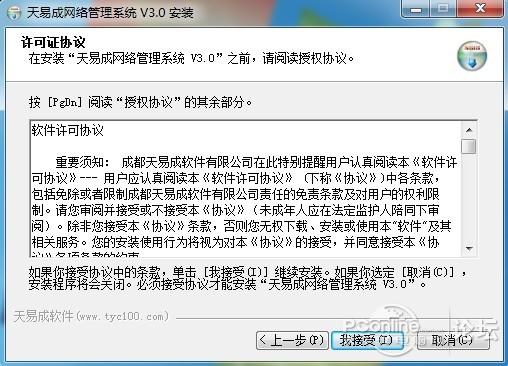萬盛學電腦網 >> 圖文處理 >> Photoshop教程 >> ps入門教程 >> PS制作時尚炫彩風格的小米手機海報
PS制作時尚炫彩風格的小米手機海報
今天帶同學們來臨摹一個小米的宣傳圖,空間感和色彩都非常吸引眼球,拿來做海報練手再好不過。教程每個步驟都仔仔細細地截圖了,新手也可以順利完成,直接開練吧。
效果圖:

新建。

選擇圓角矩形工具。

選擇形狀,不描邊,半徑設置成10,拉一個圓角矩形。

雙擊圓角矩形圖層縮略圖的右下角,彈出拾色器,選擇想要的顏色,這裡是#ff7906
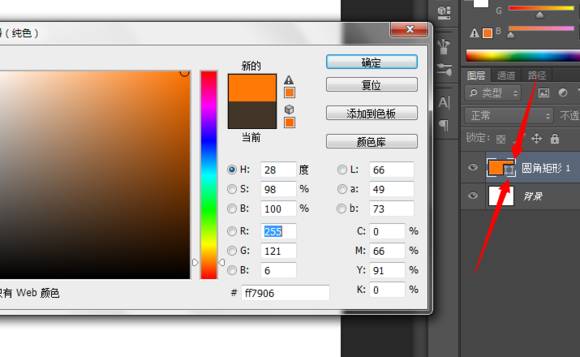
然後給圓角矩形加效果,先淡淡的一層投影,參數如圖,距離大點,大小也大點,不透明降低。
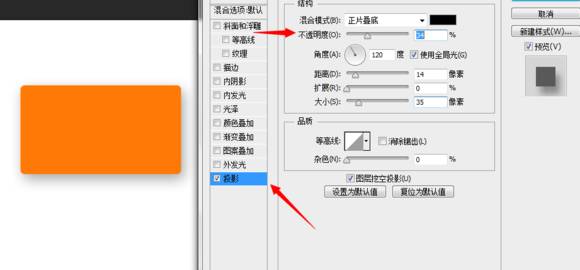
添加漸變,默認的黑白,反向,混合模式疊加。
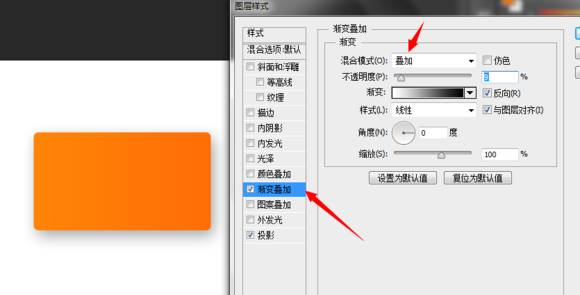
然後把圓角矩形移動到合適的位置。

柵格化圖層,這裡柵格化的目的是等會要調節色相。

窗口—動作,調出動作面板。

點擊,新建,新建一個動作。
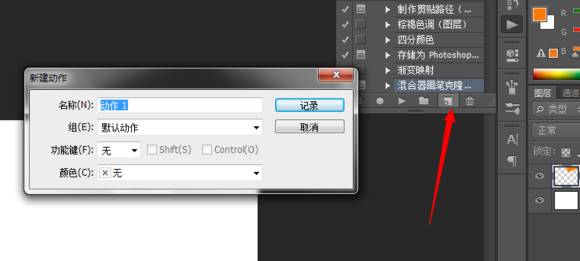
拷貝圖層,現在做什麼操作就可以在動作面板看到了。

調節剛剛新建的這個圖層的色相,點擊圖像–調整–色相飽和度。
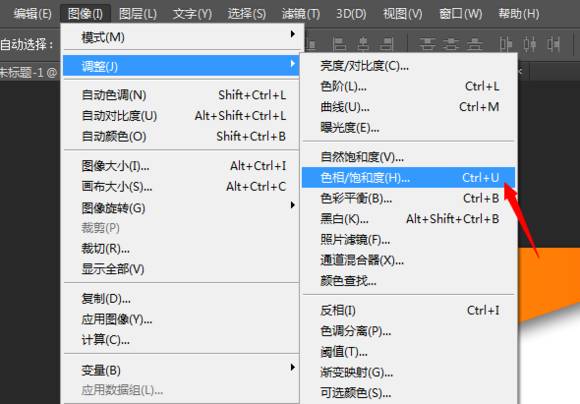
調節色相為-12

調節完之後把這個圖層移動到前一個圖層的下方(這是為了後面復制的時候一直在次圖層下方復制變換)

適當的調整角度(謹慎調整,給出正確的角度對整體圖片的視覺效果有著很大的影響)

點擊動作面板裡面的停止。

然後就是播放動作了。
注意!此處截圖有誤,應該先點動作1然後再播放,否則會出現跟第一個矩形不銜接。

然後一直點擊動作就好。
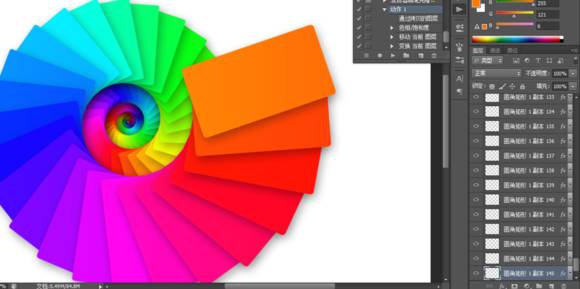
小技巧(可以無視)
其實還有一個簡單的做法就是再新建一個動作2,然後播放動作1,多播放幾次,然後停止。
此處動作2就記住了你的操作,然後你播放動作2就行(比如剛剛你記錄了四次,然後你每播放一次動作2相當於播放了四次動作1)
為了方便後面的操作,把除背景外的圖層建了一個組,操作的全選除背景外所有圖層,然後CTRL+G。

此時的效果,再進行裁切。
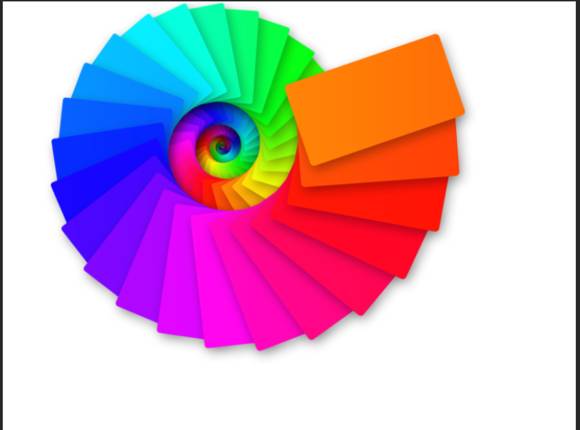
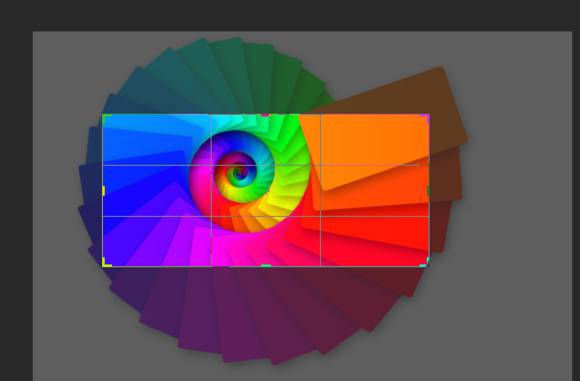
可以增加些自己喜歡的小東西上去。
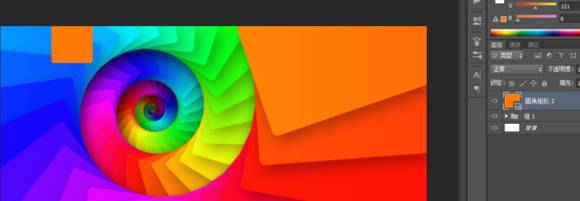
最後附上效果圖

以上就是PS制作時尚炫彩風格的小米手機海報教程,效果是不是很不錯啊,這篇教程,作者采用了多種方式,介紹也很全面,所以喜歡的朋友一起來學習吧!